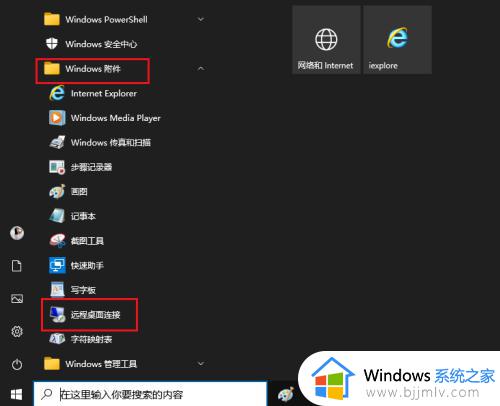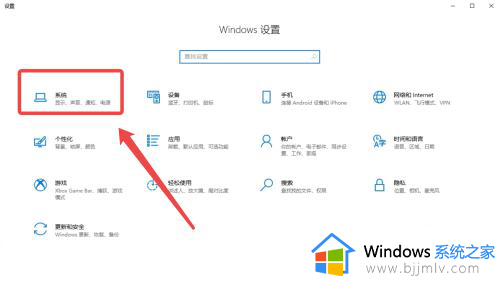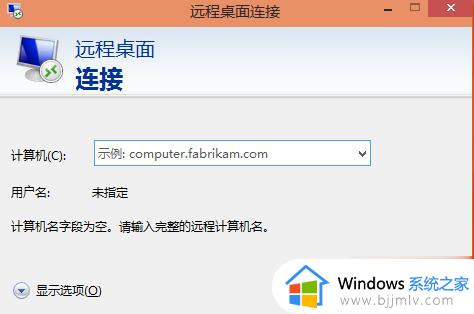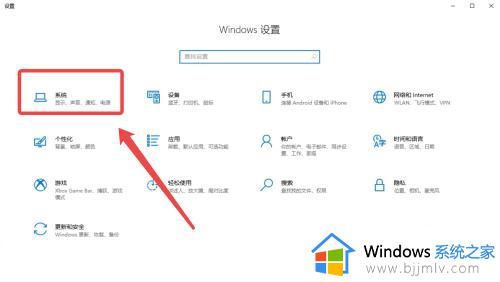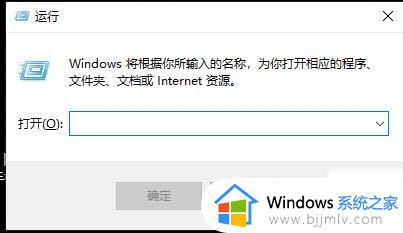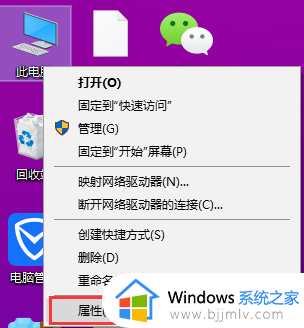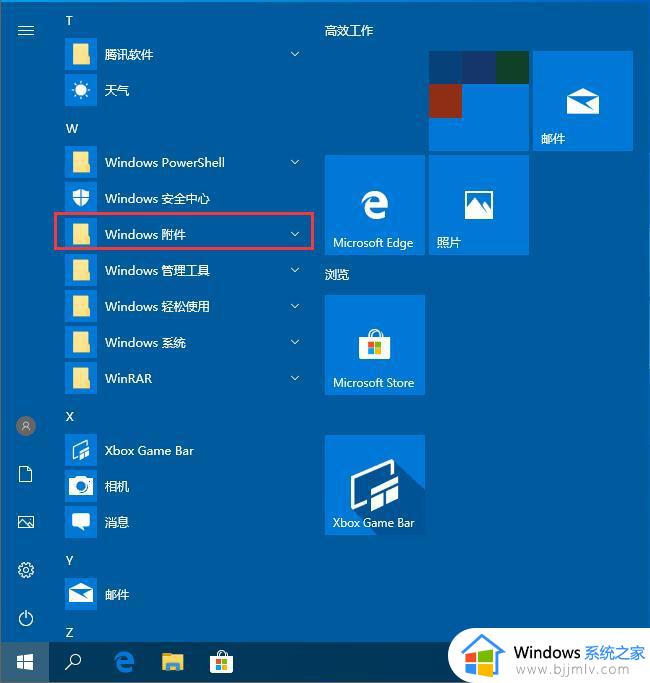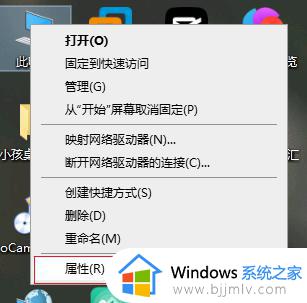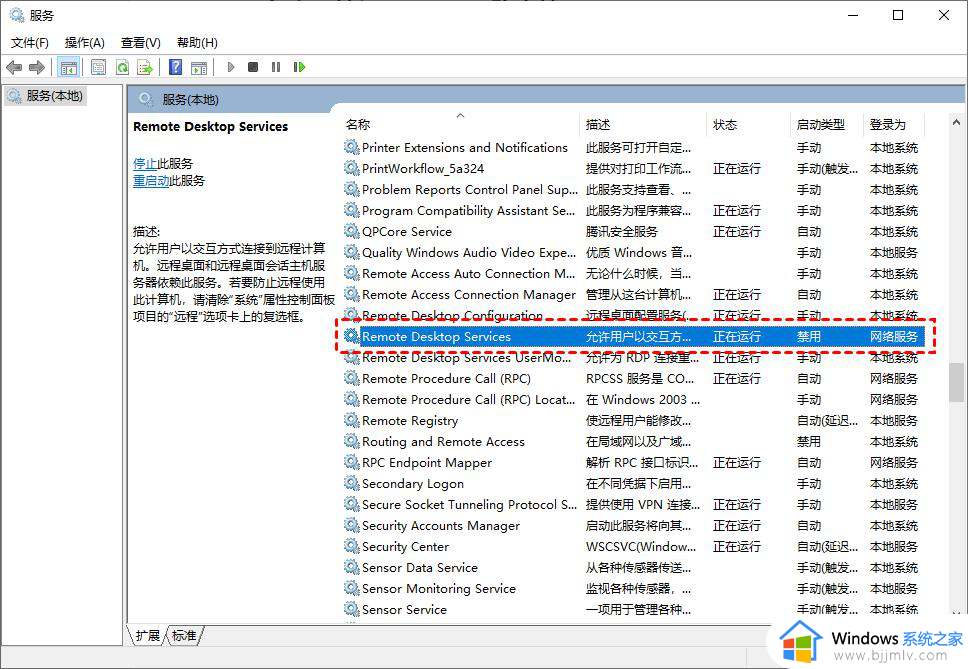window10开启远程桌面的方法 win10怎么开启远程桌面连接
更新时间:2024-04-15 10:46:40作者:qiaoyun
在windows10系统中,是内置有远程桌面功能的,开启后就可以远程控制其他计算机来使用,但是有不少win10系统用户不大知道怎么开启远程桌面连接,其实操作方法还是蛮简单的,有一样需求的用户们可以跟随着笔者的步伐一起来看看window10开启远程桌面的详细方法吧。
方法如下:
1、鼠标右键桌面【此电脑】的图标,在弹出的菜单选择【属性】。
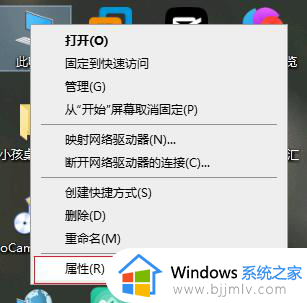
2、系统界面,点击左侧的【远程设置】。
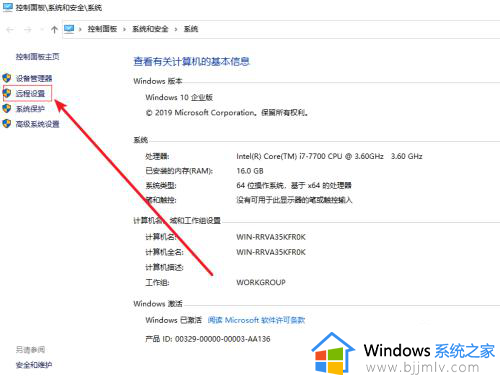
3、进入系统属性对话框,勾选【远程协助】下的【允许远程协助连接这台计算机】选项,在【远程桌面】下选择【允许远程连接到此计算机】,接着点击【选择用户】。
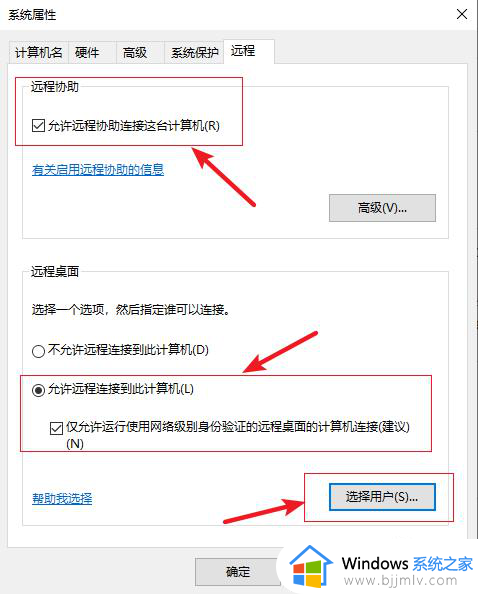
4、在选择用户窗口里添加你想要的用户,添加后即可进行远程连接。
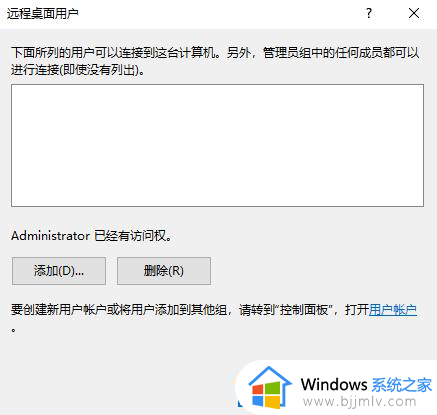
以上给大家介绍的就是win10开启远程桌面连接的详细方法,大家有需要的话可以学习上述方法步骤来进行开启,相信可以帮助到大家。